Como Atender Requisições?
|
Sistema
|
SIPAC
|
|
Módulo
|
Contratos
|
|
Usuários
|
Gestores de Contratos
|
|
Perfil
|
Gestor de Contratos ou Gestor de Contratos Global
|
Esta funcionalidade permite ao usuário fazer o atendimento das requisições de materiais e serviços contratados.
Para realizar esta operação, acesse:
SIPAC → Módulos → Contratos → Geral → Requisição de Material/Serviço Contratado → Atender Requisições.
A seguinte tela será exibida:
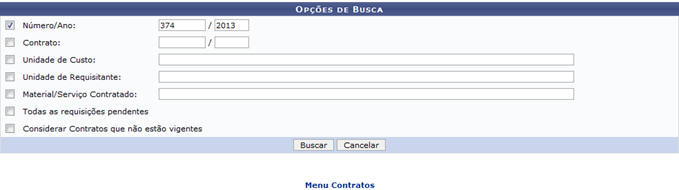
 Caso desista da operação, clique em Cancelar. Esta opção será válida sempre que for apresentada. Caso desista da operação, clique em Cancelar. Esta opção será válida sempre que for apresentada.
Para retornar ao menu inicial do módulo, clique em  . Esta opção será válida sempre que for apresentada. . Esta opção será válida sempre que for apresentada.
Para prosseguir com a operação, o usuário deverá informar os seguintes dados para localizar uma requisição específica:
 Número/Ano: Informe o número e o ano de cadastro da requisição; Número/Ano: Informe o número e o ano de cadastro da requisição;
  Contrato: Informe o número e o ano do contrato associado à requisição que deseja localizar; Unidade de Custo: Informe a unidade acadêmica que custeia as despesas referentes à requisição; Contrato: Informe o número e o ano do contrato associado à requisição que deseja localizar; Unidade de Custo: Informe a unidade acadêmica que custeia as despesas referentes à requisição;
 Unidade de Requisitante: Informe a unidade requisitante desejada; Unidade de Requisitante: Informe a unidade requisitante desejada;
  Material/Serviço Contratado: Informe um material ou serviço contratado com a requisição; Todas as requisições pendentes: Selecione esta opção para listar todas as requisições que não foram atendidas; Material/Serviço Contratado: Informe um material ou serviço contratado com a requisição; Todas as requisições pendentes: Selecione esta opção para listar todas as requisições que não foram atendidas;
 Considerar Contratos que não estão vigentes: Habilite esta opção se desejar visualizar as requisições associadas a contratos que não estão vigentes. Considerar Contratos que não estão vigentes: Habilite esta opção se desejar visualizar as requisições associadas a contratos que não estão vigentes.
Nos itens Unidade de Custo, Unidade de Requisitante e Material/Serviço Contratado, o sistema irá exibir uma lista com opções relacionadas para resposta após o usuário ter inserido as letras iniciais. Clique sobre a opção desejada para selecioná-la.
Iremos exemplificar informando o Número/Ano 374/2013. Após ter fornecido os dados solicitados, clique em Buscar e a tela será recarregada com os resultados obtidos na pesquisa:
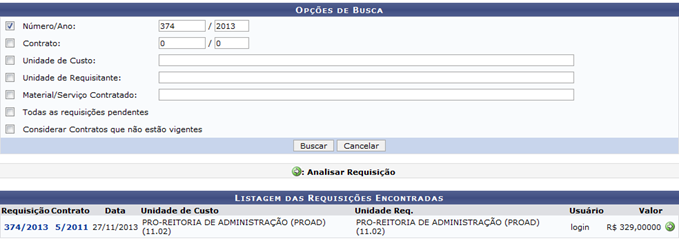
Para consultar os dados de uma determinada requisição, clique no link referente ao número de cadastro da mesma. Exemplificaremos esta ação com a requisição  e a seguinte tela será apresentada: e a seguinte tela será apresentada:
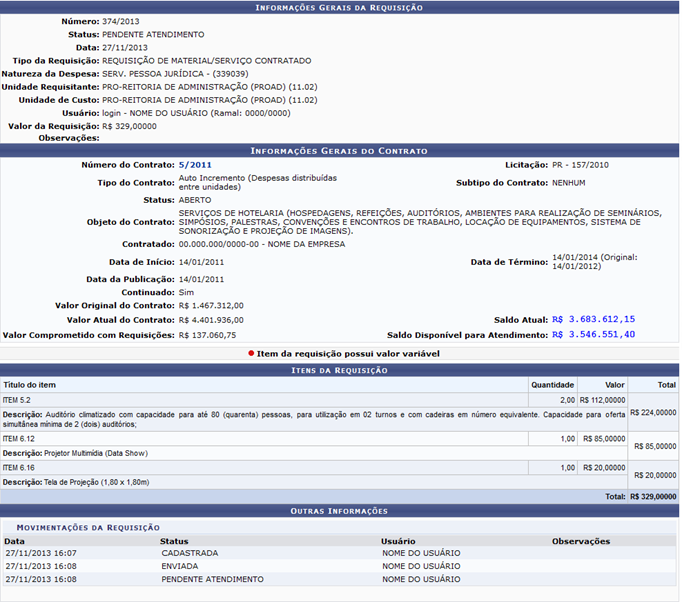
Para retornar para a página anterior, clique em Voltar. Esta opção será válida sempre que for apresentada.
Na tela acima, o usuário poderá Atender, Negar, Retornar ou Estornar a requisição selecionada. A partir de agora, iremos explicar em tópicos cada uma destas funções, para facilitar a compreensão.
Atender Requisição
Após selecionar a requisição que será analisada, clique em Atender caso deseje efetuar o atendimento da mesma.
A confirmação desta ação será solicitada na caixa de diálogo do sistema exibida a seguir:
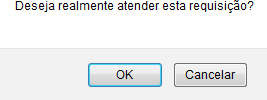
Clique em OK para confirmar a ação e, em seguida, a mensagem de sucesso abaixo será visualizada:
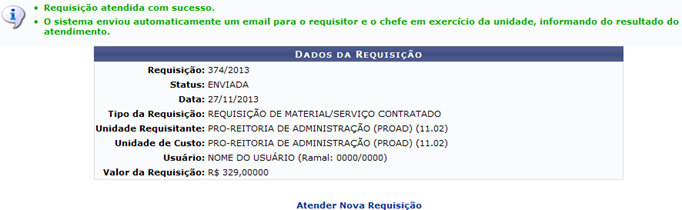
Caso deseje efetuar o atendimento de uma nova requisição, clique no link  e o sistema irá apresentar a tela inicial deste manual. Esta opção será válida sempre que for apresentada. e o sistema irá apresentar a tela inicial deste manual. Esta opção será válida sempre que for apresentada.
Negar Requisição
Ao selecionar a requisição desejada e escolher a opção Negar, a página das Informações Gerais da Requisição será configurada da seguinte maneira:
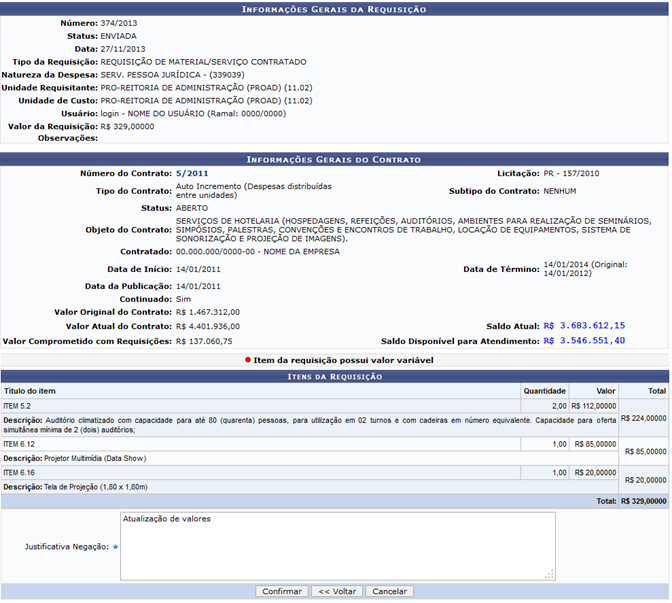
Insira a Justificativa Negação no campo especificado.
Exemplificaremos inserindo a Justificativa Negação Atualização de valores. Após ter informado o dado solicitado, clique em Confirmar para prosseguir e a mensagem de sucesso abaixo será mostrada:


Retornar Requisição
Caso o usuário deseje retornar determinada requisição ao usuário cadastrador, seja para atualizações de dados ou outros fins, clique em Retornar e será gerada a tela abaixo:
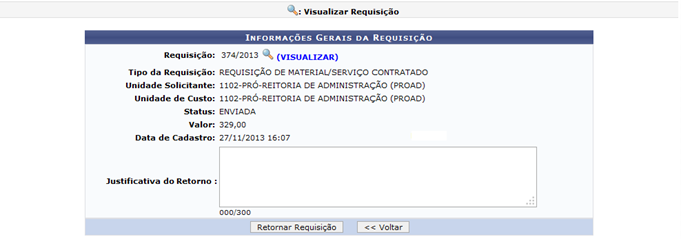
Clique em 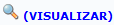 para ver os dados da requisição selecionada e a página que será gerada será semelhante à página exemplificada anteriormente neste mesmo manual. Este comportamento será equivalente em todas as demais telas que disponham desta opção. para ver os dados da requisição selecionada e a página que será gerada será semelhante à página exemplificada anteriormente neste mesmo manual. Este comportamento será equivalente em todas as demais telas que disponham desta opção.
Utilize o espaço em branco fornecido pelo sistema para descrever a Justificativa do Retorno e clique em Retornar Requisição para efetuar esta ação. A mensagem de sucesso que confirmará a conclusão desta operação será gerada conforme mostrado abaixo:


Estornar Requisição
O estorno de uma requisição deverá ser feito apenas quando o usuário desejar cancelar definitivamente a requisição e impossibilitar a utilização da mesma. Para isso, clique em Estornar e será visualizada a seguinte tela:
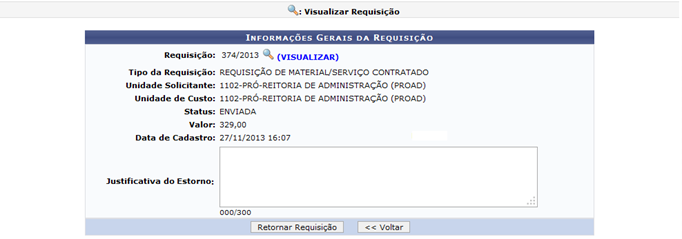
Informe a Justificativa do Estorno da requisição e, por fim, clique em Estornar. Será apresentada a seguinte mensagem de sucesso:


|